电脑配置附带音箱如何使用?
- 电脑技巧
- 2025-03-17 16:56:02
- 26
在现代生活中,电脑已成为我们工作、学习和娱乐离不开的工具。对于一些追求高质量音效体验的用户来说,拥有一套高品质的电脑配置附带音箱更是对听觉享受的一种提升。但是,如果您是第一次接触这样的设备,可能并不清楚如何将音箱与电脑配置结合使用。本文将详细指导您如何正确连接并使用电脑配置附带的音箱,确保您能够轻松享受到优质的音频体验。
一、了解基本连接原理
在开始任何操作之前,您需要了解音箱与电脑之间的连接原理。一般而言,音箱通过音频线(3.5mm接口、RCA接口等)或者无线连接方式(蓝牙、Wi-Fi等)与电脑相连。您需要根据电脑配置提供的输出接口,选择合适的连接方式。如果电脑拥有3.5mm音频插孔,而音箱也支持3.5mm线缆输入,则直接使用音频线连接即可。
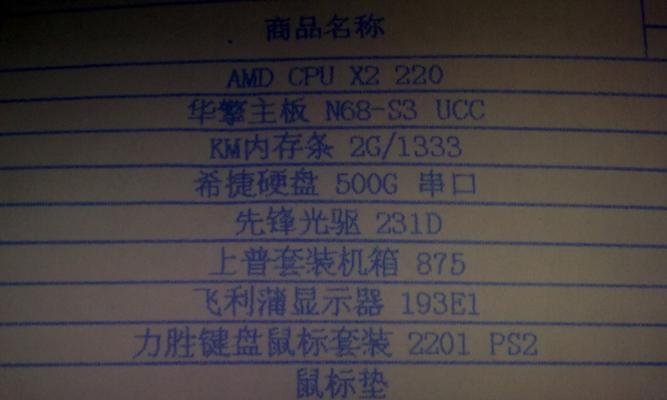
二、检查电脑与音箱的兼容性
在连接音箱之前,确保您的电脑与音箱在技术规格上是兼容的。您可以查阅音箱说明书或电脑的用户手册,了解音箱支持的输入类型、输入端口等信息,确保电脑输出端口与音箱输入端口相匹配。一些高级音箱可能需要通过光纤线连接电脑的光纤输出孔。

三、进行物理连接
当您确定了连接方式后,就可以开始进行物理连接了。请按照以下步骤操作:
1.准备必要的连接线材:根据音箱和电脑的接口类型准备好相应的连接线,如3.5mm音频线、光纤线、RCA线等。
2.关闭电脑与音箱电源:为安全起见,在连接线材之前,请确保电脑和音箱都关闭电源,待连接完毕后再开启。
3.连接音箱电源线:首先将音箱的电源线接入电源插座,并打开音箱电源开关。
4.将音频线连接至电脑和音箱:找到电脑的音频输出口(通常为3.5毫米耳机插孔)和音箱的输入口,将音频线正确插入,并确保连接牢固。
完成以上步骤后,您的音箱应该已经成功与电脑连接上了。

四、调整音频输出设置
物理连接完成后,您还需要在电脑上进行音频输出设置:
1.进入音频设置界面:在Windows系统中,您可以通过点击右下角任务栏的音量图标,然后选择“打开声音设置”来进入音频设置界面。在Mac系统中,则点击屏幕右上角的苹果菜单,选择“系统偏好设置”,随后选择“声音”。
2.选择音箱作为默认音频输出设备:在声音偏好设置界面中,选择“输出”选项卡,在“输出设备”列表中找到并选择您的音箱型号,然后点击“设定为默认”。
3.测试音箱是否正常工作:在音频输出设备设置完成后,您可以尝试播放一段音乐或视频,检查音箱是否能够正常输出声音。
五、享受高音质体验
现在,您的音箱应该已经准备就绪,可以开始享受音乐、观看电影或进行游戏了。您可以通过调节音箱上的音量旋钮来调整音量大小,或者通过电脑的音量控制界面进行精细调节。
六、常见问题及解决方案
Q:音箱没有声音怎么办?
A:首先检查音频线是否连接牢固,音箱和电脑的音量是否都已经开启。如果无法解决问题,尝试检查声卡驱动是否需要更新,或者重新安装音箱的驱动程序。
Q:音箱有杂音是什么原因?
A:可能的原因包括音频线质量不佳、音箱位置放置不当或者电源干扰。尝试更换一根质量更好的音频线,或者将音箱远离其他电子设备和干扰源。
七、与展望
通过本文的介绍,您应该已经掌握了电脑配置附带音箱的正确使用方法。无论您是想要享受高品质的电影音效,还是希望在游戏世界中获得更加真实的沉浸感,一个合适的音箱都能大大提升您的体验。同时,随着音频技术的不断进步,未来的电脑配置与音箱的集成将会更加紧密,提供更加便捷和高级的使用体验。
希望以上内容能帮助您顺利连接并使用您的电脑配置附带音箱,享受美妙的音效体验。
版权声明:本文内容由互联网用户自发贡献,该文观点仅代表作者本人。本站仅提供信息存储空间服务,不拥有所有权,不承担相关法律责任。如发现本站有涉嫌抄袭侵权/违法违规的内容, 请发送邮件至 3561739510@qq.com 举报,一经查实,本站将立刻删除。!
本文链接:https://www.siwa4.com/article-22531-1.html







